Brother MFC-J5930DW Inkjet Printer Une information important
PDF
Descarregar
Documento
Avis important sur la sécurité réseau : modification du mot de passe de connexion par défaut Le mot de passe par défaut permettant de gérer les paramètres de la machine est : -- le mot de passe situé à l’arrière de la machine et marqué « Pwd » ou -- initpass Vous trouverez également le mot de passe par défaut en imprimant le rapport de configuration réseau de la machine. Nous recommandons fortement de changer le mot de passe par défaut afin d’éviter tout accès frauduleux à votre machine et de renforcer la protection des fonctionnalités et des logiciels* suivants : • Gestion à partir du Web • BRAdmin Light/BRAdmin Professionnel • Logiciel de configuration à distance (via un réseau uniquement) • Outil Mise à jour Firmware Pour changer le mot de passe : 1. Lancez votre navigateur Web. 2. Saisissez « http://adresse IP de la machine » dans la barre d’adresse de votre navigateur (où « adresse IP de la machine » correspond à l’adresse IP de la machine ou au nom du serveur d’impression). Par exemple : http://192.168.1.2 3. Dans le champ Connexion, tapez le mot de passe de connexion par défaut : soit le « Pwd » situé à l’arrière de votre machine, soit le mot initpass. 4. Cliquez sur l’onglet Administrateur. 5. Dans le champ Entrer nouveau mot de passe, saisissez le mot de passe que vous avez l’intention d’utiliser. Si nécessaire, inscrivez le mot de passe sur une feuille que vous rangerez en lieu sûr. 6. Dans le champ Confirmer nouveau mot de passe, entrez à nouveau le mot de passe de connexion. 7. Cliquez sur Envoyer. * Les fonctionnalités et les logiciels peuvent varier en fonction du modèle. Pour plus d’informations sur les fonctionnalités et les logiciels réseau de votre machine, rendez-vous sur support.brother.com, accédez à la page Manuels de votre modèle, puis consultez la section relative à la sécurité réseau dans le Guide utilisateur en ligne ou le Guide utilisateur - Réseau de votre modèle. ">
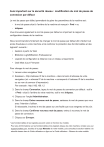
Link público atualizado
O link público para o seu chat foi atualizado.